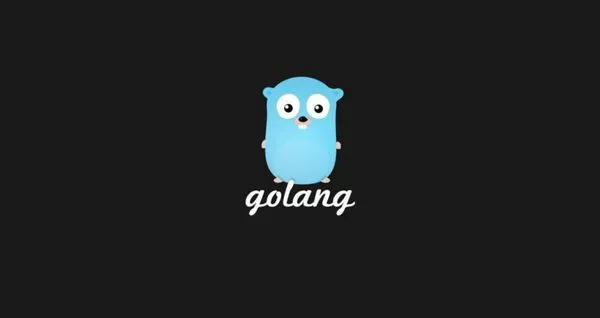如何在Debian 9上安装Webmin
Webmin 是用于管理Linux服务器的开源Web控制面板。使用Webmin,您可以管理系统用户,组,磁盘配额,以及配置最受欢迎的服务,包括Web,ssh,ftp,电子邮件和数据库服务器。 本教程介绍了如何在Debian Linux 9上安装Webmin。

Webmin 是用于管理Linux服务器的开源Web控制面板。使用Webmin,您可以管理系统用户,组,磁盘配额,以及配置最受欢迎的服务,包括Web,ssh,ftp,电子邮件和数据库服务器。
本教程介绍了如何在Debian Linux 9上安装Webmin。
先决条件
您需要以具有 sudo访问权限的用户身份登录才能安装软件包。
在Debian上安装Webmin
在Debian Linux上安装Webmin是一个相对简单的过程,只需几分钟。
首先更新软件包列表并安装依赖项:
sudo apt update
sudo apt install software-properties-common apt-transport-https wget接下来,导入使用以下 wget命令来设置Webmin GPG密钥:
wget -q http://www.webmin.com/jcameron-key.asc -O- | sudo apt-key add -启用Webmin存储库:
sudo add-apt-repository "deb [arch=amd64] http://download.webmin.com/download/repository sarge contrib"通过键入以下内容来安装Webmin软件包:
sudo apt update && sudo apt install webmin一旦安装完成后,将显示以下输出:
Webmin install complete. You can now login to https://your_server_ip_or_hostname:10000/
as root with your root password, or as any user who can use sudo
to run commands as root.Webmin服务将自动启动。
就是这样!至此,您已经在Debian 9服务器上成功安装了Webmin。
调整防火墙
默认情况下,Webmin侦听所有网络接口上端口10000上的连接。
如果您的服务器运行 UFW防火墙,则需要打开Webmin端口。
要允许端口10000上的流量,请运行以下命令:
sudo ufw allow 10000/tcp访问Webmin Web界面
现在,Webmin已安装在您的Debian服务器上,启动Web浏览器,然后键入服务器的主机名或公共IP地址,然后键入Webmin端口10000:
https://your_server_ip_or_hostname:10000/浏览器将抱怨证书无效,因为默认情况下,Webmin使用不受信任的自签名SSL证书。
使用您的root或 sudo 用户凭据登录到Webmin Web界面:
登录后,您将被重定向到Webmin仪表板,您可以在其中查看有关系统的基本信息。
从这里您可以根据需要开始配置和管理Debian 9服务器。
升级Webmin
要在发布新版本时升级Webmin安装,可以使用 apt 程序包管理器常规升级过程:
sudo apt update
sudo apt upgrade结论
您已成功在Debian 9机器上安装Webmin。您现在可以安装 FTP服务器或 LAMP / LEMP堆栈,并开始通过Webmin Web界面管理服务。
要了解有关Webmin的更多信息,请访问其官方文档页面。
如有任何疑问,请在下面发表评论。